Netflix 可能是默认的 转到流媒体服务 ,适用于您只想在后台播放某些内容的情况,但您可以使用 Netflix 实现更多功能。对于影迷来说,Netflix 拥有大量隐藏代码和第三方工具,您可以利用它们来增强体验。
如果您厌倦了 Netflix 并且想看看流媒体服务能够在充分使用时,尝试这些技巧和代码来改善您的下一次 Netflix 狂欢。
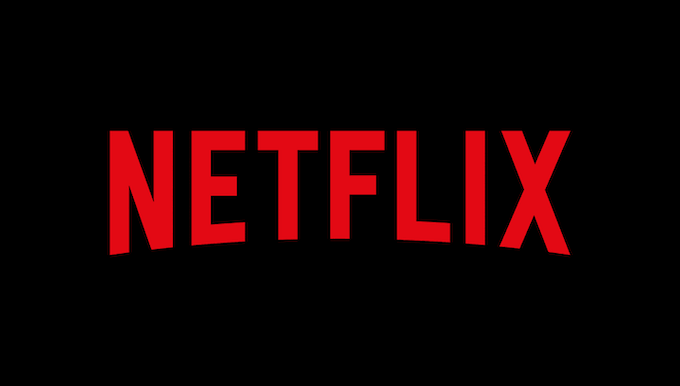
利用 Netflix 代码
默认情况下,Netflix 将其内容组织成不同的流派,但这些流派有时会重叠或过于广泛而无用。好消息是 Netflix 有大量未公开广告的代码。只需在浏览器中输入这些内容,即可查看更多特定类型的列表。
有很多类别代码,它们的范围从“西部片”等广泛类别到“20th世纪时期的作品基于现实生活。”这些类别有数百个,但并非所有类别都包含内容。您可以找到完整的可搜索列表 这里 。
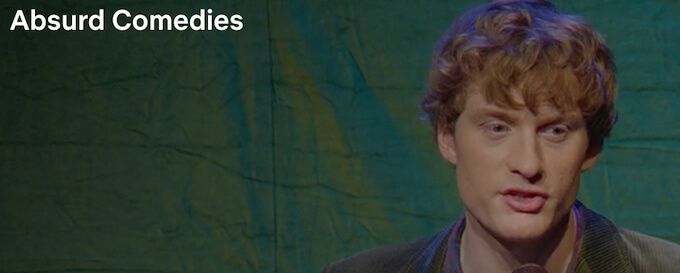
要输入代码,请输入 Netflix.com/browse/genre/然后找到您要使用的代码。在最后一个 /之后输入该代码,然后按 Enter。例如,如果您想查找荒诞喜剧,您可以输入 netflix.com/browse/genre/77213。
不幸的是,Netflix 类别代码不会通过 Netflix 应用程序工作。这严格来说只是浏览器的一种黑客行为。
使用正确的浏览器
很多人使用他们的标准浏览器来观看 Netflix,但是可能不是最好的选择 ——无论如何,如果你想以尽可能高的质量观看,那就不行。 Chrome 和 Firefox(以及 Opera,如果您使用它)的最大分辨率仅为 720p。
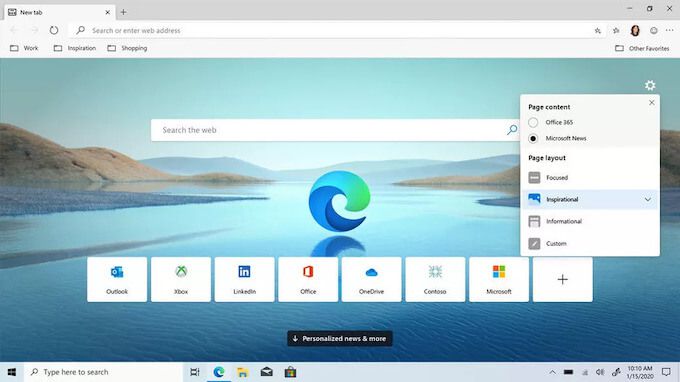
另一方面,Safari、Internet Explorer 和 Edge所有流最高为 1080p。具有讽刺意味的是,具有最多 Netflix 相关的附加组件 的网络浏览器无法流式传输高于标准分辨率的任何内容。如果您的 Wi-Fi 不够强大,您的观看体验也可能会受到影响。为了获得最佳质量,Netflix 至少需要 5 Mbps。
自定义您的建议
Netflix 成为如此出色的流媒体服务的一个原因是它根据您的观看历史了解您的偏好并建议您可能喜欢的相关内容。你有多少次因为这个发现了一个新系列?另一方面,如果您只是查看节目或发现不喜欢的内容,您不希望 Netflix 将这些搜索视为您历史记录的一部分。
您可以清除“继续”观看队列并从观看历史记录中删除项目。转到帐户>我的个人资料,然后从列表中选择您的个人资料。向下滚动并点击查看历史,查看您已观看内容的完整列表。
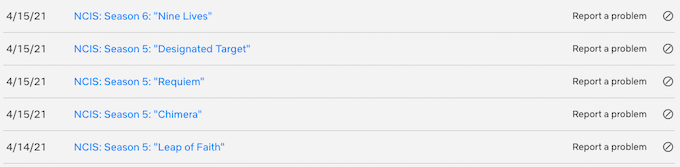
要删除某些内容,只需选择最右侧的剧集或电影名称旁边的隐藏符号即可将其从您的历史记录中删除。然后 Netflix 会自动调整您的观看建议,而不考虑该内容。
改进您的字幕
就像 Netflix 在子文件中隐藏自定义建议的功能一样菜单,它对字幕做同样的事情。字幕的默认外观不是唯一的选择。如果您喜欢保留字幕,或者您是外国电影的粉丝,那么让字幕看起来更舒服一点是更好地享受 Netflix 的好方法。
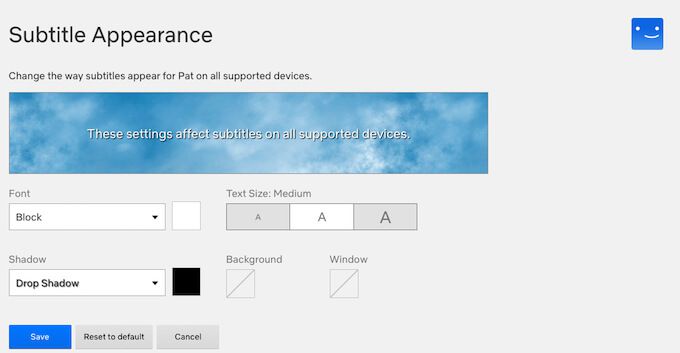
Go到帐户>我的个人资料并选择您的个人资料,然后选择字幕外观。您可以选择字幕的字体和颜色等所有内容,文本大小,以及是否要为文本添加阴影到是否希望字幕显示为窗口。
完成自定义字幕后,选择保存。
strong>摆脱“你还在看吗?”
像大多数人一样,你可能说过类似的话,“Netflix,假设我一直在看。” “你还在看吗? ”提示作为节能工具存在,但默认情况下无法禁用它。
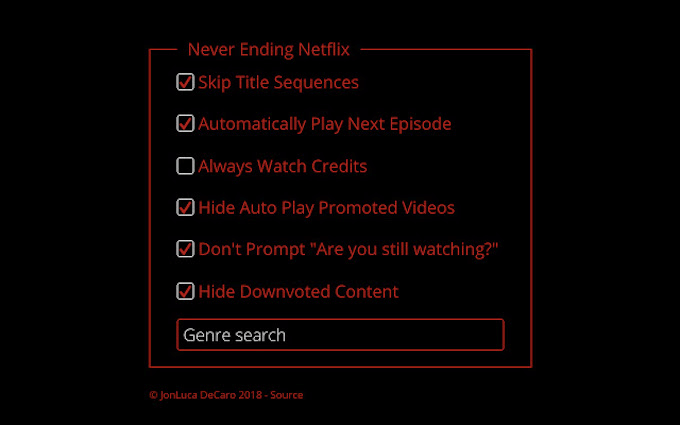
The 永无止境的 Netflix 扩展 在 Chrome 上禁用提示。此外,它还允许您跳过标题序列并按流派搜索 Netflix。也许它最好的功能是它不允许 Netflix 在主页上自动播放预览,这一功能迫切需要成为基本阵容的一部分。
保持最新状态功能
Netflix 不断发布新功能、设置和其他工具来使平台变得更好,但大多数人只有在重大更新后才能了解这些功能。如果您想随时了解 Netflix 并参与平台上的早期功能测试,请注册成为测试参与者。
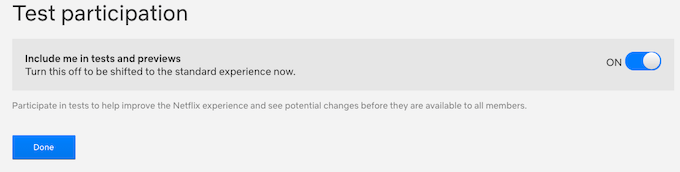
您可以直接从您的帐户执行此操作屏幕。转到帐户>测试参与并确保切换开关设置为开。这就是你所要做的。引入新功能后,您会自动使用它们,供您自己试用。
学习键盘快捷键
您不必依赖在您的鼠标上使用 Netflix。如果您学习了平台的基本键盘快捷键,只需轻点几下即可控制您的观看体验。您可以找到受支持命令的完整列表这里 。

您将使用的最常见的快捷键包括空格键用于播放和暂停内容,F进入全屏,S跳过介绍。
Netflix 为您提供数千小时的内容触手可及。随着夏天的临近,花一两天时间探索平台提供的所有内容,不要害怕探索正常内容之外的内容。使用类别代码,您可能会找到您喜欢的 全新的流派 。